dann schreiben Sie Ihre Bewertung
iCareFone - Kostenloses iOS Backup-Tool & Einfacher Datenmanager
iOS-Daten mit wenigen Klicks sichern/übertragen/wiederherstellen/verwalten
iOS-Daten einfach sichern/verwalten
iOS-Daten einfach sichern und verwalten
Viele Benutzer denken bei der Frage, wie man Musik vom Mac auf das iPhone überträgt, sofort an iTunes. Es ist jedoch wichtig zu beachten, dass bei der Synchronisierung mit iTunes ein Teil der Daten verloren gehen kann. Wenn Sie Ihre Musik auf dem iPhone nicht verlieren möchten, ist es ratsam, eine alternative Methode zur Übertragung von Musik vom Mac auf das iPhone zu verwenden. In diesem Artikel werden wir eine Zusammenfassung der Methoden zur Übertragung von Musik vom Mac auf das iPhone vorstellen.
Zuerst schauen wir uns an, wie Sie Musik vom Mac auf das iPhone über iTunes übertragen können. Wenn Sie Musik synchronisieren und auf das iPhone übertragen, werden die Musikdaten auf dem iPhone durch die Daten auf dem Synchronisierungsziel überschrieben. Daher sollten Sie darauf achten, dass die Musikdaten auf dem iPhone möglicherweise verloren gehen.

Nicht nur bei iTunes, sondern auch bei der Synchronisierung von Musik und anderen Daten mit dem iPhone wird die auf dem iPhone gespeicherte Musik durch die Daten des Synchronisierungsziels überschrieben. Daher können Musiktitel, die auf dem iPhone gespeichert sind, aber nicht im Ziel der Synchronisierung enthalten sind, vom iPhone gelöscht werden.
Wenn Sie Musik vom Mac auf das iPhone hinzufügen möchten, ohne Musik auf dem iPhone zu verlieren, und eine schnellere und fehlerfreie Methode als iTunes bevorzugen, empfehlen wir die Verwendung von iCareFone, um Musik vom Mac auf das iPhone zu übertragen. iCareFone bietet die Möglichkeit, Daten wie Musik vom Mac auf das iPhone in Massen oder selektiv zu übertragen, und ist ein alternatives Tool mit schneller Übertragungsgeschwindigkeit, das iTunes-Fehler vermeiden kann.
Installieren Sie iCareFone und starten Sie es, dann verbinden Sie Ihr iOS-Gerät mit Ihrem Mac.

Klicken Sie auf das Musiksymbol auf der linken Seite des Hauptbildschirms von iCareFone. Alternativ wählen Sie "Dateiverwaltung" > "Musik" in dieser Reihenfolge aus.
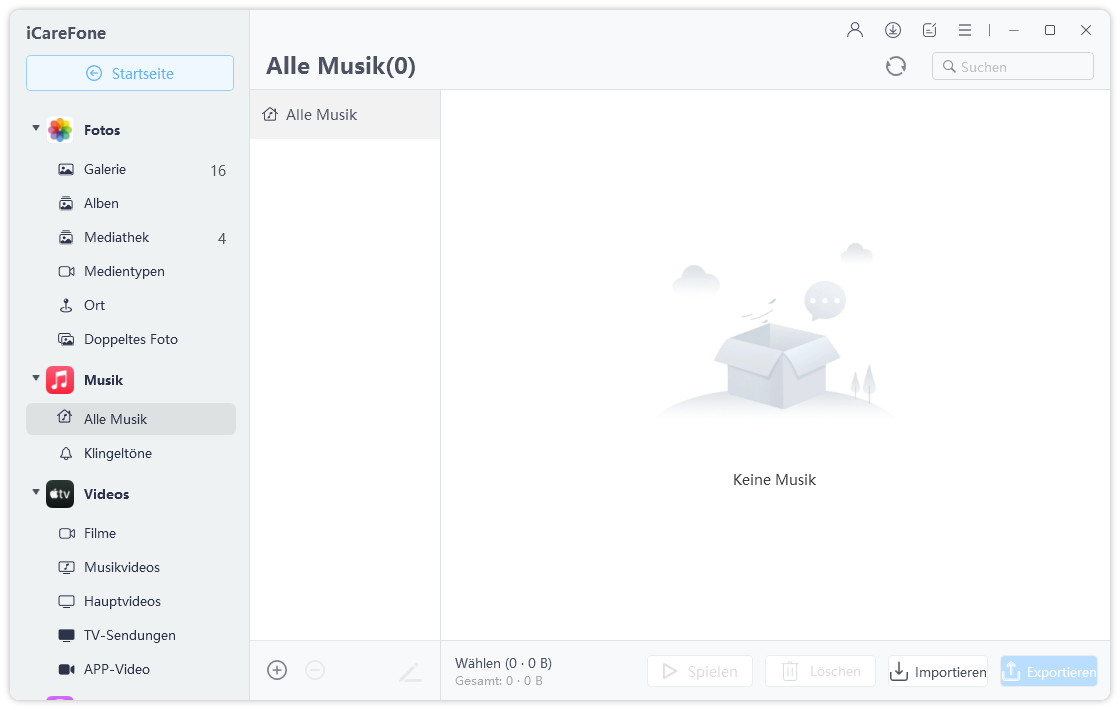
Wählen Sie im Menü oben "Hinzufügen" > "Datei" aus und öffnen Sie den Ordner, in dem die Musikdateien gespeichert sind, die Sie auf Ihr iPhone übertragen möchten. Wenn Sie mehrere Musikdateien in einem Ordner zusammenfassen und diese auf einmal hinzufügen möchten, klicken Sie nacheinander auf "Hinzufügen" > "Ordner" und wählen Sie den entsprechenden Ordner aus. Klicken Sie dann auf die Schaltfläche "OK".
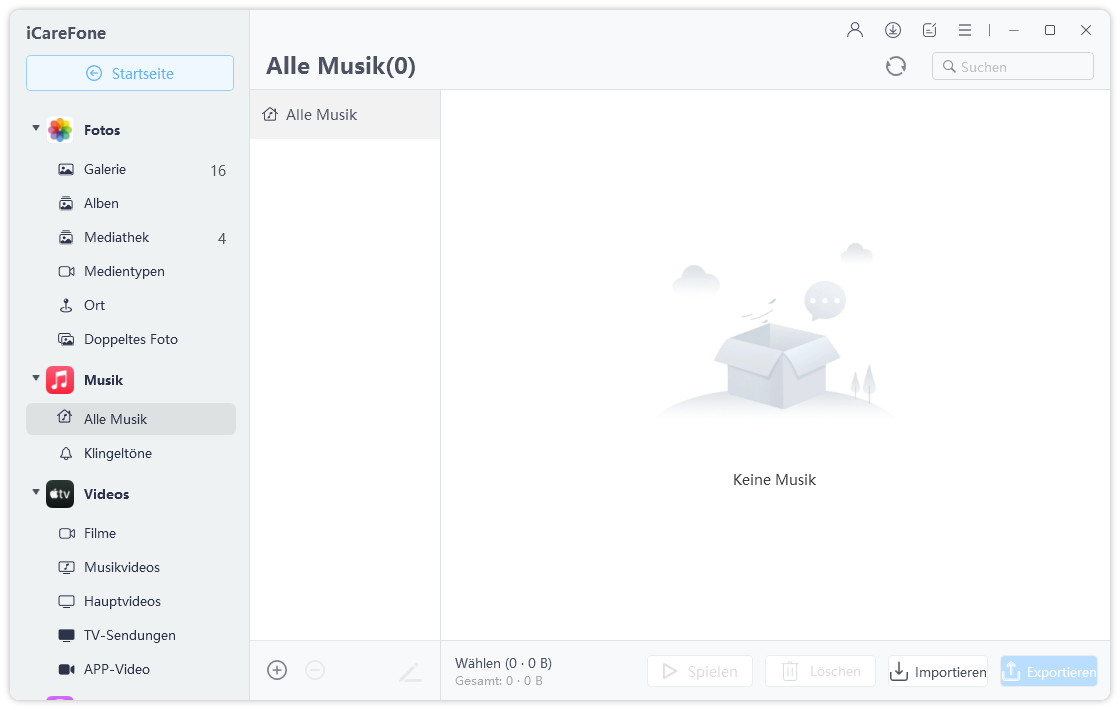
Nachdem Sie eine Weile gewartet haben, wird die Nachricht "Die Übertragung der Musikdateien ist abgeschlossen" angezeigt, was bedeutet, dass die Übertragung abgeschlossen ist.
Hier ist eine Anleitung, wie Sie Musik vom Mac auf das iPhone über den Finder synchronisieren können. Da es sich um eine Synchronisierung von Musik zwischen dem Mac und dem iPhone über den Finder handelt, achten Sie darauf, dass die Musik auf dem iPhone überschrieben werden kann.
Bitte verwenden Sie Finder für macOS Catalina und höher, oder iTunes für frühere Versionen.

AirDrop ist praktisch, um Dateien zwischen iOS-Geräten auszutauschen, aber Sie können auch Musik vom Mac auf das iPhone übertragen. AirDrop eignet sich nicht gut für die Übertragung großer Datenmengen, daher ist es die ideale Methode, um kleine Mengen an Musik vom Mac auf das iPhone zu übertragen.
Obwohl AirDrop ideal für den Austausch kleiner Datenmengen ist, kann es bei großen Datenmengen zu Übertragungsfehlern kommen. Selbst wenn die Übertragung erfolgreich ist, kann es vorkommen, dass nicht alle Musikdateien übertragen werden oder nur einige davon erfolgreich übertragen werden.
Wir haben verschiedene Methoden vorgestellt, um Musik von einem Mac auf ein iPhone zu übertragen. Wenn Sie nur wenige Musikstücke senden möchten, ist die Verwendung von AirDrop praktisch und einfach. Wenn die Synchronisierung der Musik auf Ihrem iPhone kein Problem darstellt, können Sie auch über iTunes oder den Finder vorgehen. Wenn Sie Musik vom Mac auf das iPhone übertragen möchten, ohne zu synchronisieren, ist die Verwendung von iCareFone eine reibungslose Lösung. Mit dieser Software können Sie Musik entweder im Batch übertragen oder nur ausgewählte Lieder senden, ohne unnötig Speicherplatz auf Ihrem iPhone zu belegen.
dann schreiben Sie Ihre Bewertung
Von Lukas Hofmann
2025-04-23 / iPhone Musik
Jetzt bewerten!